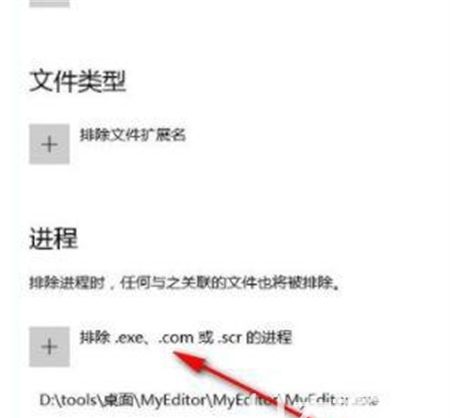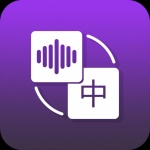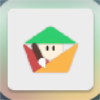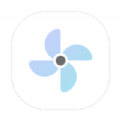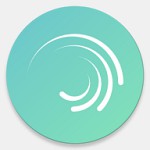windows10添加白名单方法说明
时间:2023-06-20 10:00:58
小编:果盘下载站
windows10如何添加白名单?用户在使用Windows 10系统的过程中,发现某些软件可能被误报无法使用,那么如何给Windows 10添加白名单呢?针对这个问题,小编为大家带来了Windows 10中添加白名单的方法介绍,希望对大家有所帮助!
Windows 10添加白名单方法介绍
1、第一步,我们用鼠标左键点击开始菜单,打开开始菜单点击左侧的设置选项,进入设置界面。
2、打开设置界面后,接下来就是找到更新和安全选项并点击,如下图,进入更新和安全设置模块。
3、下一步,在更新和安全设置模块中,找到左侧的Windows Defender选项并点击。点击后,在右侧界面点击Add exclusions。
4、点击Add Exclusions后,在出现的界面中选择要添加的白名单文件类型。里面有文件和进程,点击加号准备添加。
5、点击加号,打开对应文件的选择界面,选择要排除的文件,点击右下角的排除该文件按钮。
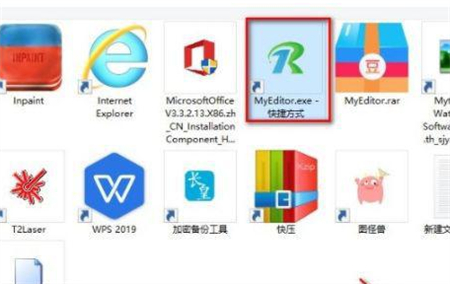
6、上次添加成功后,在添加排除项界面可以看到,这样下次系统扫描时,该文件会自动排除在扫描范围之外。